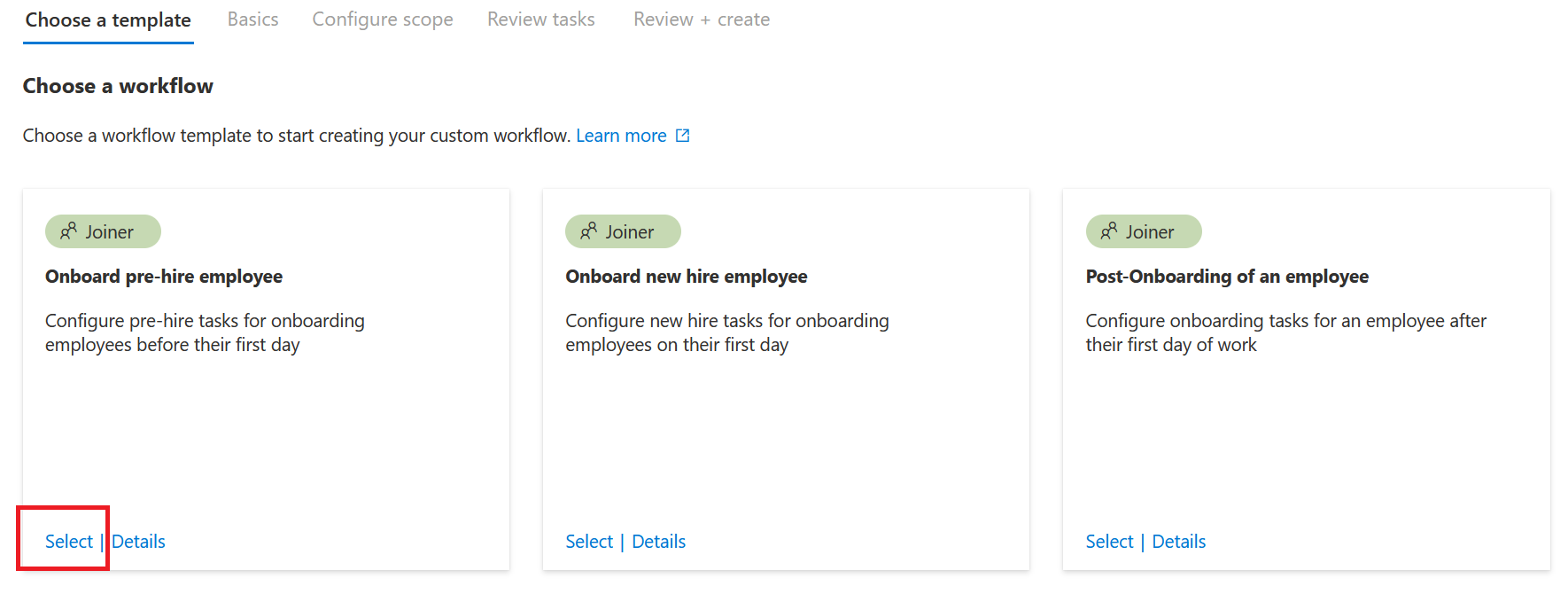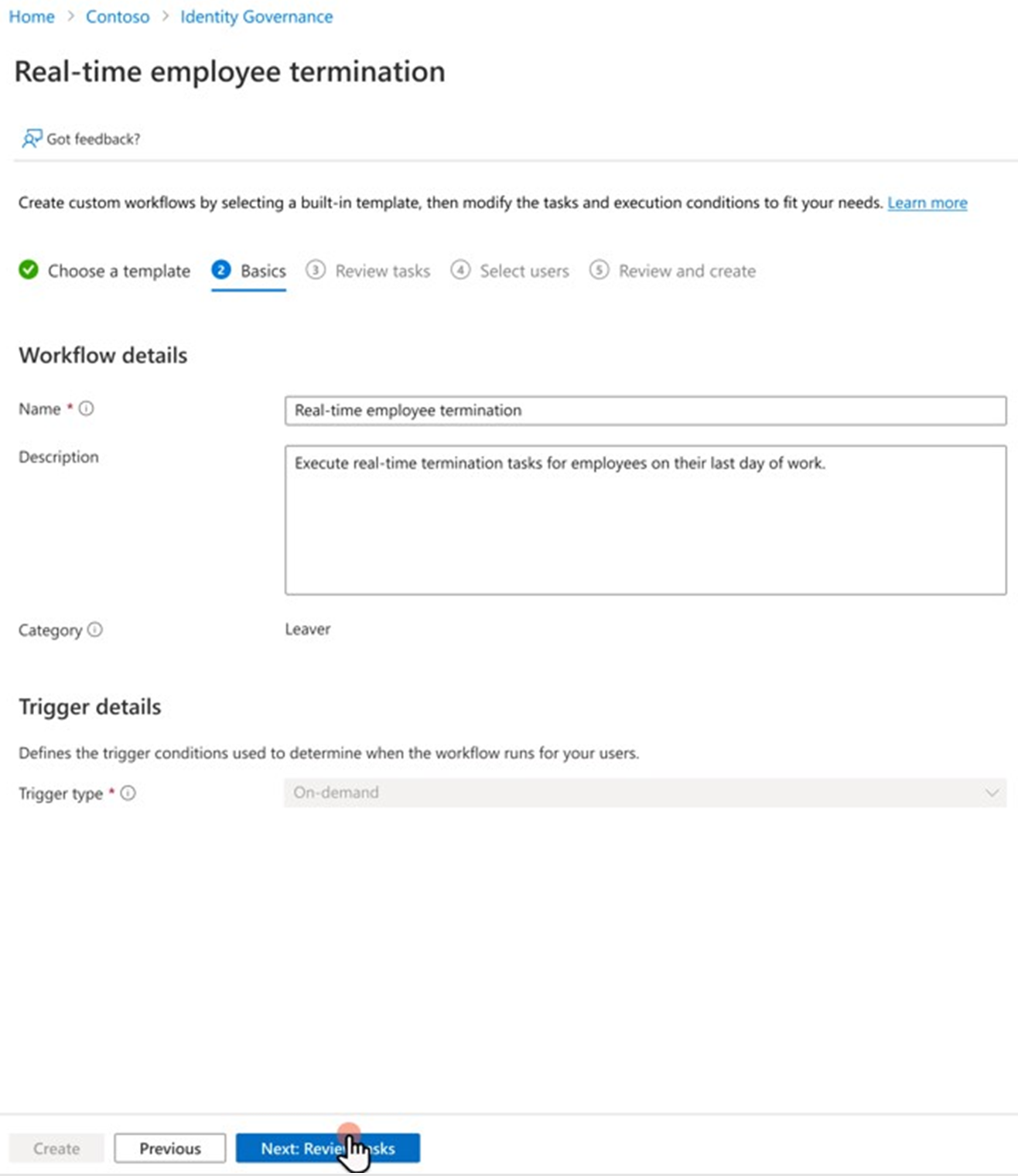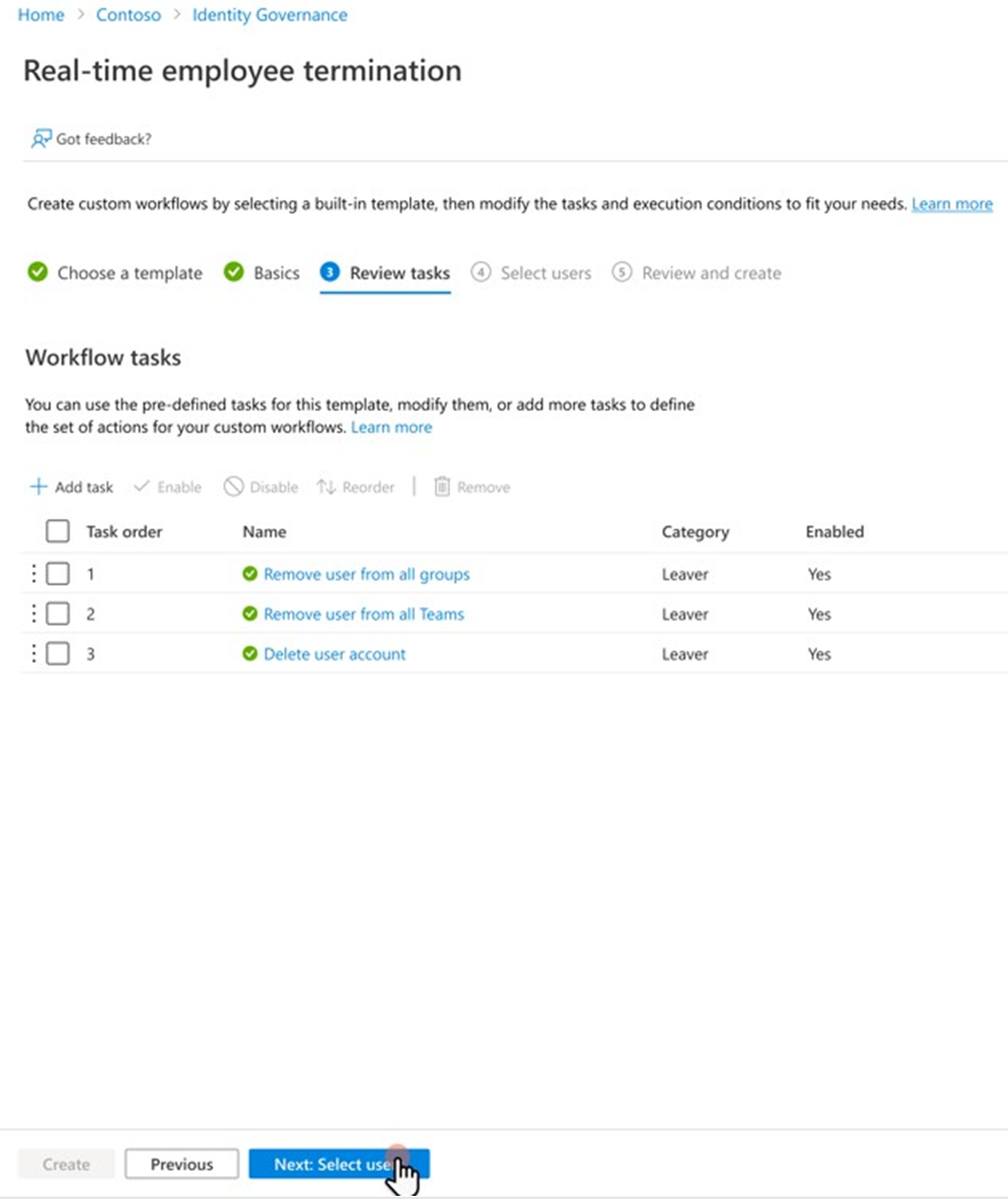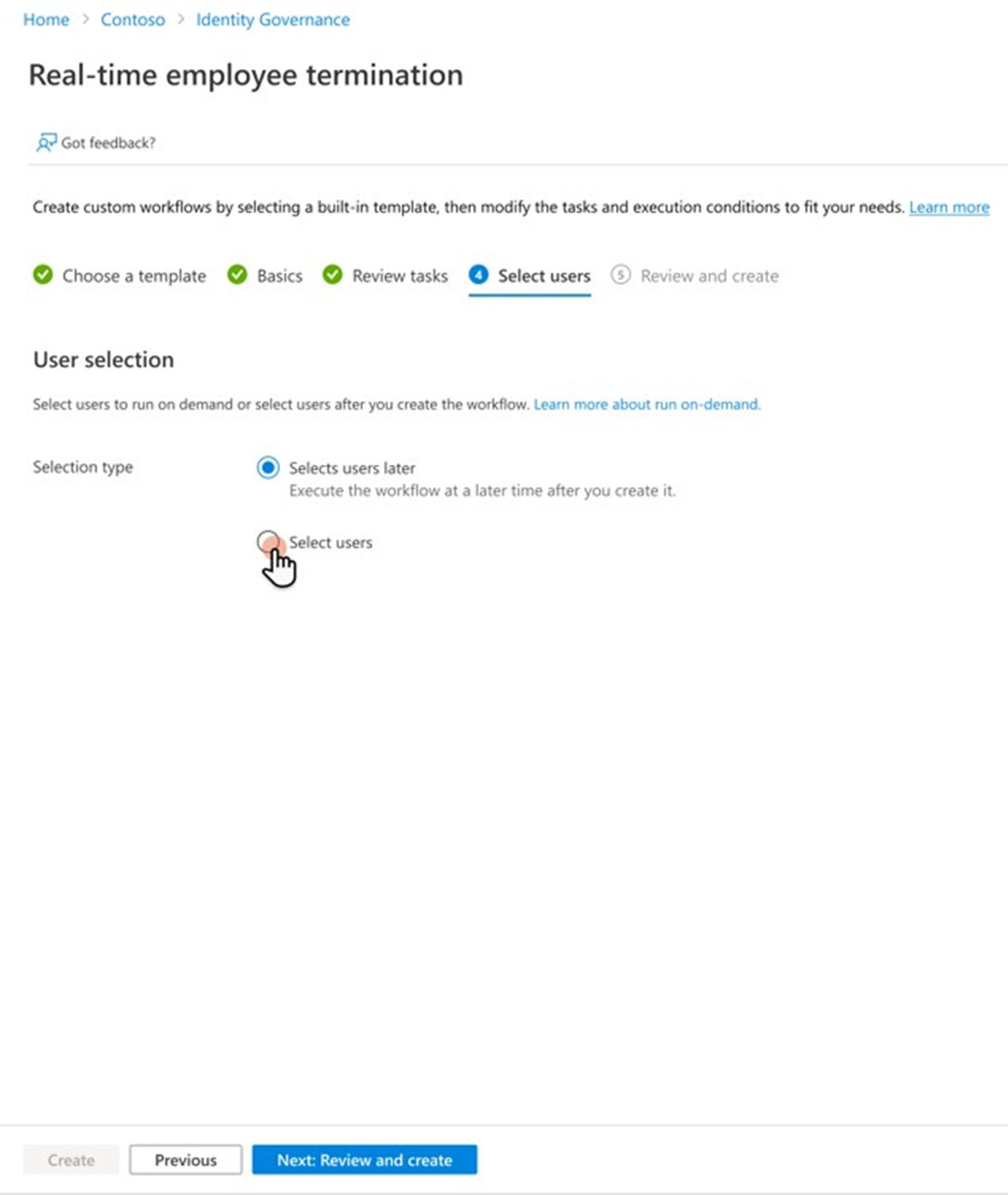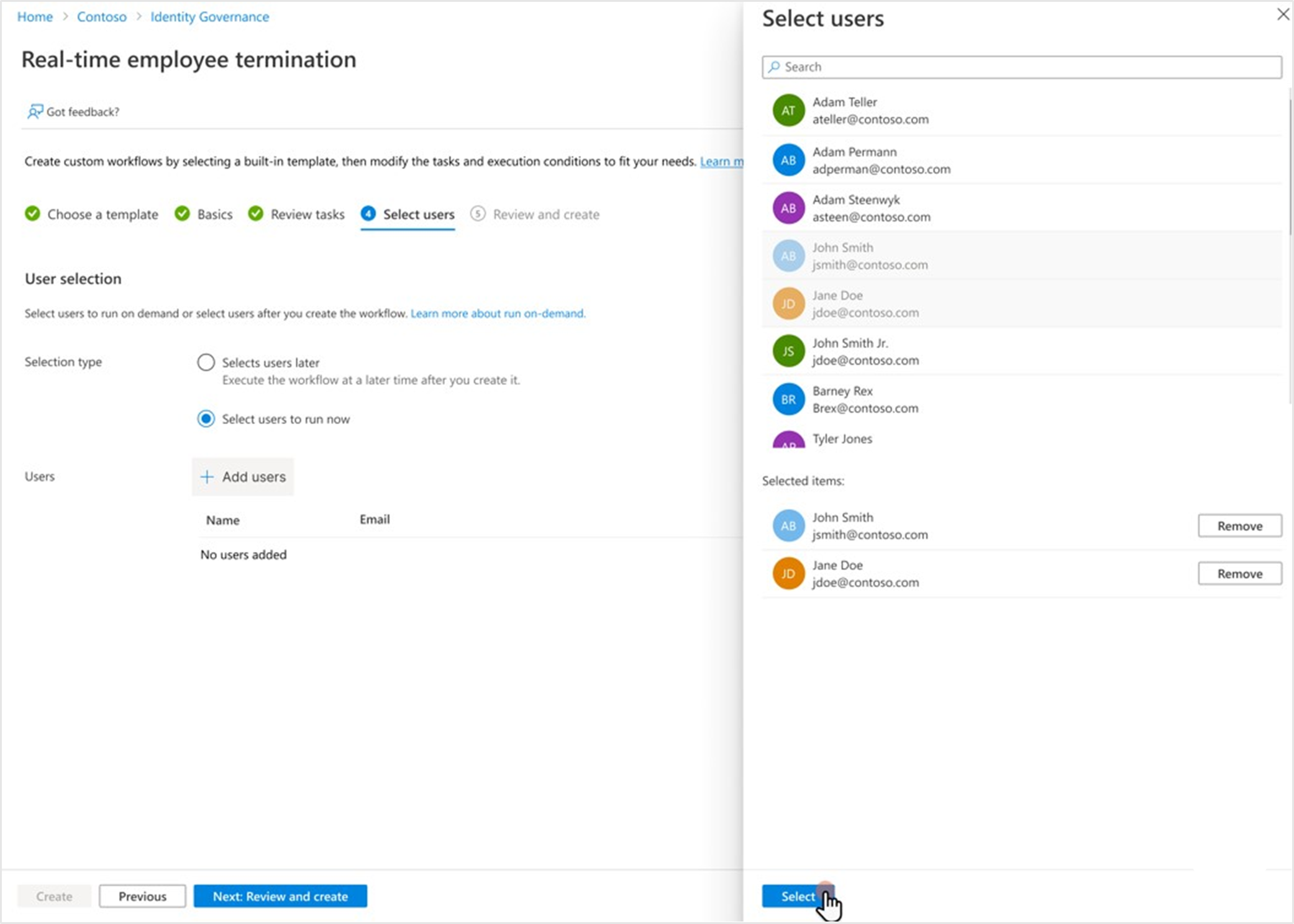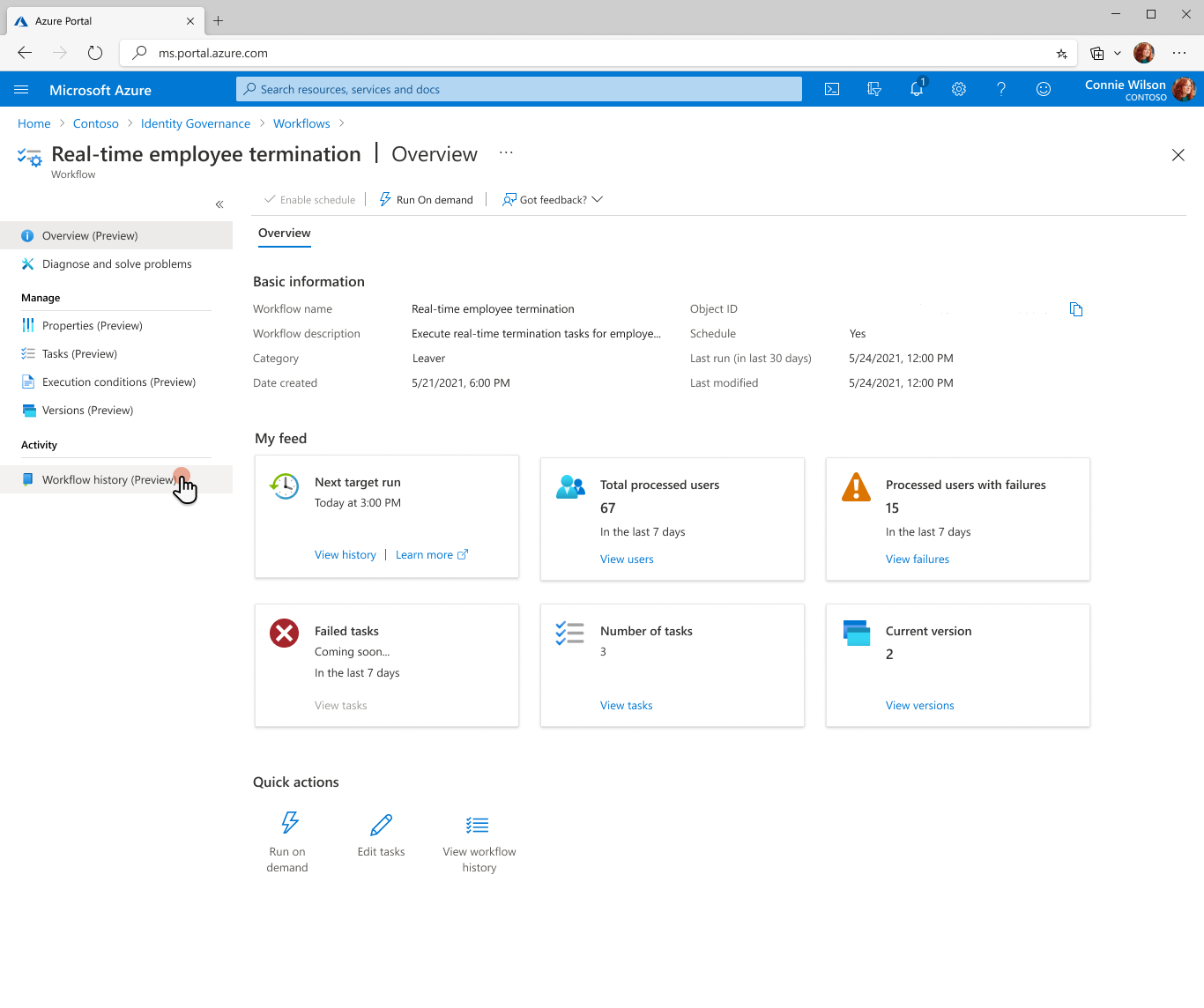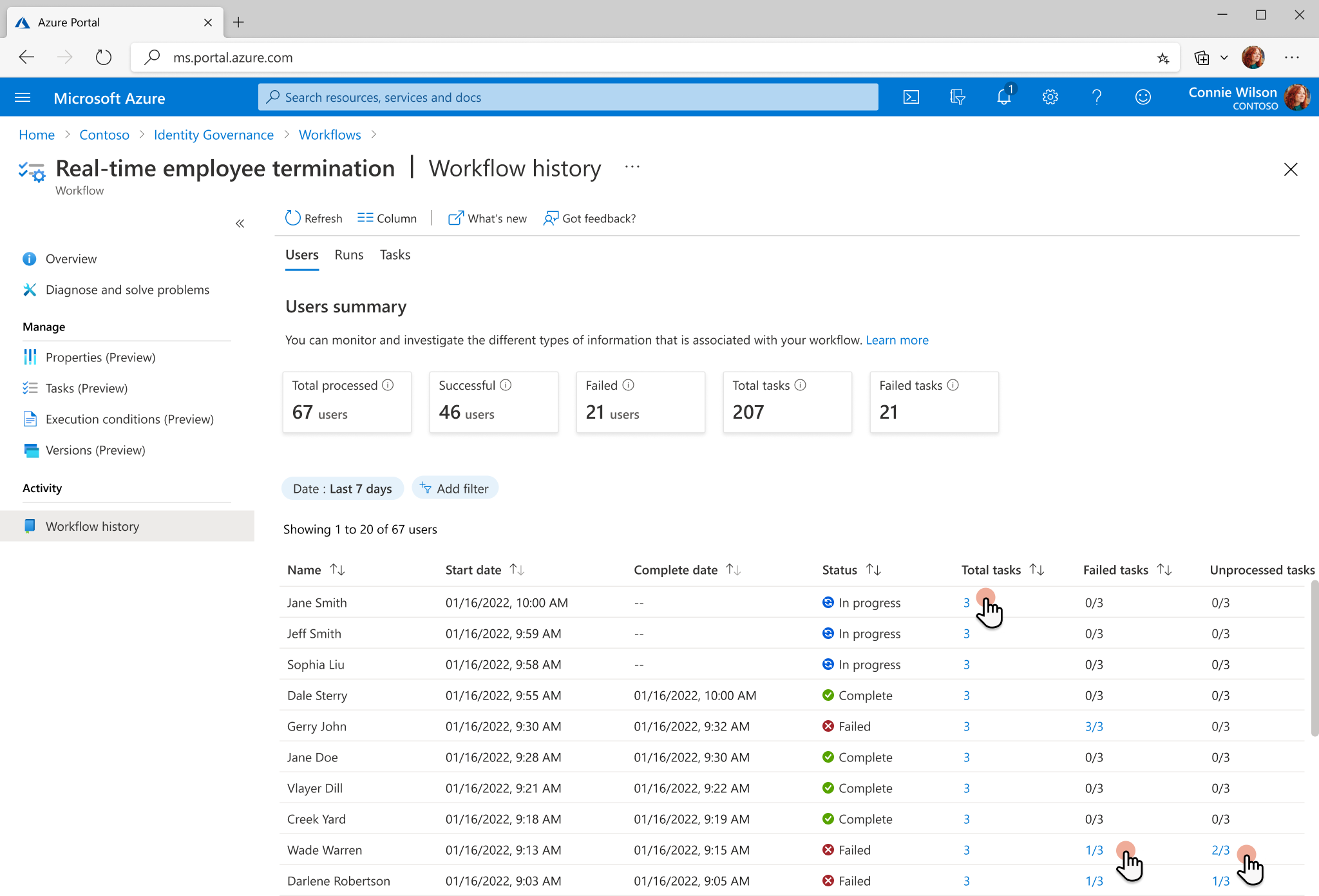Executar tarefas de desligamento de funcionários usando fluxos de trabalho do ciclo de vida
Este tutorial fornece um guia passo a passo sobre como executar um desligamento de funcionário em tempo real usando os fluxos de trabalho do ciclo de vida no Centro de administração do Microsoft Entra.
Esse cenário de desligamento executa um fluxo de trabalho sob demanda e realiza as seguintes tarefas:
- Remove o usuário de todos os grupos.
- Remove o usuário de todas as associações do Microsoft Teams.
- Exclui a conta do usuário.
Para obter mais informações, confira Executar um fluxo de trabalho sob demanda.
Pré-requisitos
O uso desse recurso exige licenças do Microsoft Entra ID Governance ou do Suíte do Microsoft Entra. Para encontrar a licença certa para seus requisitos, confira Conceitos básicos de licenciamento do Microsoft Entra ID Governance.
Antes de começar
Para concluir este tutorial, você deve atender aos pré-requisitos listados nesta seção antes de iniciar o tutorial, pois eles não estão incluídos no tutorial real. Como parte dos pré-requisitos para concluir este tutorial, você precisa de uma conta que tenha associações de grupos e Equipes e que possa ser excluída durante o tutorial. Para obter instruções abrangentes sobre como concluir essas etapas de pré-requisito, confira Preparar contas de usuário para fluxos de trabalho do ciclo de vida.
O cenário de desligamento inclui as seguintes etapas:
- Pré-requisito: criar uma conta de usuário que represente um funcionário saindo da sua organização.
- Pré-requisito: preparar a conta de usuário com grupo e associações do Teams.
- Criar o fluxo de trabalho de gerenciamento do ciclo de vida.
- Executar o fluxo de trabalho sob demanda.
- Verificar se o fluxo de trabalho foi executado com êxito.
Criar um fluxo de trabalho usando o modelo de desligamento
Use as seguintes etapas para criar um fluxo de trabalho de desligamento sob demanda que executa uma rescisão de funcionário em tempo real usando fluxos de trabalho de ciclo de vida no Centro de administração do Microsoft Entra:
Entre no Centro de administração do Microsoft Entra como pelo menos Administrador de Fluxos de Trabalho do Ciclo de Vida.
Selecione Governança de Identidade.
Selecione Fluxos de trabalho do ciclo de vida.
Na guia Visão geral, selecione Novo fluxo de trabalho.
Nos modelos, escolha Selecionar em Desligamento de funcionário em tempo real.
Configure informações básicas sobre o fluxo de trabalho e selecione Avançar: Revisar tarefas.
Inspecione as tarefas se desejar, mas nenhuma configuração adicional é necessária. Selecione Avançar: Selecionar usuários ao concluir.
Na página Selecionar usuários, para o Tipo de seleção, escolha Selecionar usuários a serem executados agora. Isso permite selecionar os usuários para os quais o fluxo de trabalho será executado imediatamente após a criação. Independentemente da seleção, você poderá executar o fluxo de trabalho sob demanda posteriormente a qualquer momento, conforme necessário.
Selecione Adicionar usuários para designar os usuários para esse fluxo de trabalho.
Um painel com a lista de usuários disponíveis aparece no lado direito da janela. Escolha Selecionar quando terminar a seleção.
Selecione Avançar: Examinar e criar quando estiver satisfeito com sua escolha de usuários.
Verifique se as informações estão corretas e selecione Criar.
Executar o fluxo de trabalho
Depois que o fluxo de trabalho é criado, ele é executado automaticamente a cada três horas. Os fluxos de trabalho do ciclo de vida verificam a cada três horas os usuários na condição de execução associada e executam as tarefas configuradas para esses usuários.
Para executar o fluxo de trabalho imediatamente, é possível usar o recurso sob demanda.
Observação
Atualmente, você não pode executar um fluxo de trabalho sob demanda se ele estiver definido como Desabilitado. Você precisa definir o fluxo de trabalho como Habilitado para usar o recurso sob demanda.
Para executar um fluxo de trabalho sob demanda para os usuários usando o Centro de administração do Microsoft Entra:
- Na tela do fluxo de trabalho, selecione o fluxo de trabalho específico que deseja executar.
- Selecione Executar sob demanda.
- Na guia Selecionar usuários, selecione Adicionar usuários.
- Adicione usuários.
- Selecione Executar fluxo de trabalho.
Verificar as tarefas e o status do fluxo de trabalho
É possível monitorar o status dos fluxos de trabalho e das tarefas a qualquer momento. No momento, três pivôs de dados diferentes, execuções de usuários e tarefas estão disponíveis. Saiba mais no guia de instruções Verificar o status de um fluxo de trabalho. Neste tutorial, verifique o status usando os relatórios focados no usuário.
Na página Visão geral do fluxo de trabalho, selecione Histórico do fluxo de trabalho.
A página Histórico do fluxo de trabalho é exibida.
Selecione Total de tarefas para que o usuário possa exibir o número total de tarefas criadas e seus status.
Para adicionar uma camada adicional de granularidade, selecione Tarefas com falha para que o usuário possa exibir o número total de tarefas com falha atribuídas a ele.
Selecione Tarefas não processadas para que o usuário possa exibir o número total de tarefas canceladas ou não processadas atribuídas a ele.